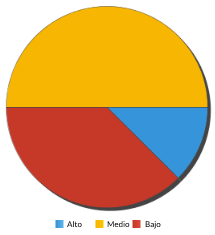Creación de su primer reporte
Reportes es una aplicación de Diligent One. Este inicio rápido ilustra cómo crear un reporte en la aplicación Reportes utilizando una plantilla de reporte como punto de partida.
Antes de comenzar
Configuración de Reportes
Un administrador debe hacer lo siguiente:
- Asignarle la función Administrador de reportes o Redactor de reportes
- Crear carpetas de contenido y subcarpetas para almacenar reportes
Configuración de Proyectos
Debe agregar los asuntos usando Proyectos.
Flujo de trabajo

1. Copiar una plantilla de reporte
-
Desde la página de inicio de Launchpad (www.highbond.com), seleccione la aplicación Reportes para abrirla.
Si ya se encuentra en Diligent One, puede utilizar el menú de navegación de la izquierda para pasar a la aplicación Reportes.
- Desde la página Explorar, debajo de Por carpeta, abra la carpeta Plantillas de Diligent One y abra la subcarpeta Plantillas de reportes.
- Haga clic con el botón derecho en Asuntos por propietario y gráfico de barras de gravedad y seleccione Crear una copia.
Resultado Se abre el reporte.
2. Personalizar el reporte
- Junto a Columnas, pase el ratón sobre los siguientes campos, seleccione
 y seleccione Eliminar:
y seleccione Eliminar:- Propietario del asunto
- Cantidad de asuntos
- Gravedad del asunto
- Expanda la carpeta Asuntos.
- Arrastre el campo Título del asunto al campo Columnas.
- Haga clic en la flecha hacia abajo
 junto a Título del asunto y seleccione Agregado > Recuento.
junto a Título del asunto y seleccione Agregado > Recuento.Resultado Ha definido los campos en el reporte.
3. Visualizar los datos con un gráfico
- Haga clic en Gráficas en el menú de navegación.
- Haga clic en Gráfica automática > Seleccionar tipo de gráfica.
- Seleccione el gráfico Circular.
- Arrastre Gravedad al campo Color y arrastre el Contar título del asunto al campo Tamaño.
Resultado Ha visualizado los datos como un gráfico circular.
4. Guardar el reporte
- Haga clic en Publicar.
- Llame al reporte Asuntos por gravedad y proporcione una nueva descripción, si lo desea.
- Especifique la carpeta y la subcarpeta de contenido apropiadas para definir dónde se guardará el reporte.
- En Acceso al reporte, seleccione Público.
Todos los usuarios que tienen acceso a la subcarpeta de contenido donde se almacena el reporte, podrán ver el reporte.
- Haga clic en las fichas Distribución y Ajustes del reporte para definir cómo se puede distribuir el reporte y si el reporte se puede mostrar en ciertas áreas en Reportes.
- Haga clic en Guardar > Activar.
Resultado El reporte ahora está disponible para los usuarios con el acceso apropiado.
Cómo continuar
- Envíe el reporte por correo electrónico para compartir datos con otras personas: Enviar reportes por correo electrónico
- Establezca un programa para que el reporte se entregue a individuos específicos de forma recurrente. Difusión de reportes por correo electrónico
- Agregue el reporte a un tablero de mando junto con otros reportes y gráficos para presentar información a las partes interesadas. Mostrar reportes en tableros de mando